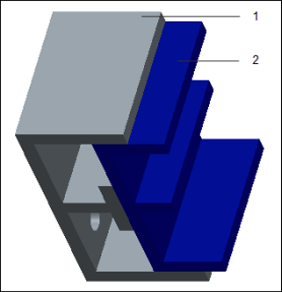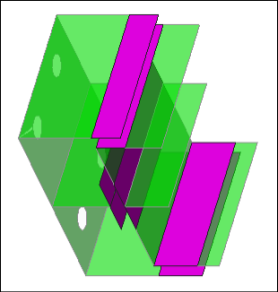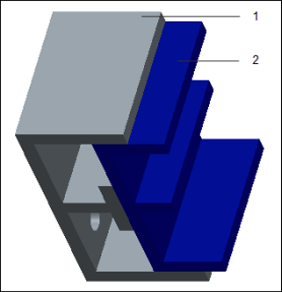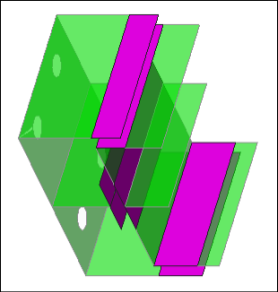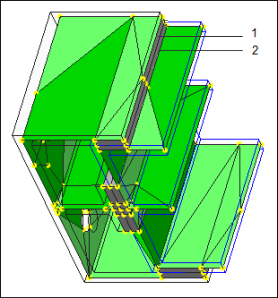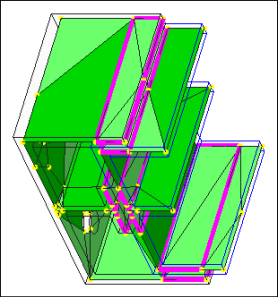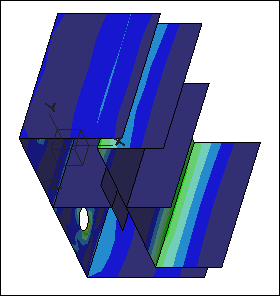Beispiel: Haftende Elemente
Abbildung 1 zeigt eine Baugruppe, die aus zwei Teilen besteht: 1 und 2, in zwei unterschiedlichen Farben.
Schalenpaare sind für beide Teile definiert. Bei der Vernetzung und Analyse komprimiert Creo Simulate die Paare zu Mittenflächen, wie in Abbildung 2 dargestellt.
|
Abb. 1 1. Teil 1 2. Teil 2 |
Abb. 2 |
|
|
 Beachten Sie, dass Schalenpaare keine besonders geeignete Idealisierung für diese Teile sind, da sie dick sind. Die Paare werden aber in diesem Beispiel verwendet, damit die haftenden Elemente in der Abbildung gut dargestellt sind. |
In den folgenden Abbildungen ist die Baugruppe nach der Vernetzung durch AutoGEM dargestellt. Haftende Elemente werden standardmäßig von Creo Simulate erzeugt, um die zwei Teile in der Baugruppe zu verbinden. Abbildung 3 stellt die haftenden Elemente grau dar. Die Schalenelemente werden grün angezeigt. Die zwei Teile in der Baugruppe sind anderen temperaturabhängigen Materialien zugewiesen. Zwei haftenden Elemente werden in der Dicke von Schalenpaaren erzeugt. Jedes der haftenden Elemente erbt die Materialeigenschaften und die Temperaturverteilung der entsprechenden Elternkomponente.
Wenn Sie im Dialogfenster Einstellungen für AutoGEM (AutoGEM Settings) auf der Registerkarte Einstellungen (Settings) das Kontrollkästchen Haftende Elemente erstellen (Create bonding elements) deaktivieren, erzeugt Creo Simulate während der AutoGEM-Vernetzung keine haftenden Elemente für die Baugruppe. In Abbildung 4 ist eine Baugruppe ohne haftende Elemente dargestellt.
|
Abb. 3 1. Haftendes Element für Teil 1 2. Haftendes Element für Teil 2 |
Abb. 4 |
Die folgenden Abbildungen zeigen die Baugruppe im Ergebnisfenster. Bei der Definition des Ergebnisfensters wurde im Dialogfenster Ergebnisfensterdefinition (Result Window Definition) die Option Darstellungstyp (Display type) auf Farbfläche (Fringe) eingestellt.
Wenn Sie das Kontrollkästchen Haftende Elemente zeigen (Show Bonding Elements) auf der Registerkarte Darstellungsoptionen (Display Options) des Dialogfensters Ergebnisfensterdefinition (Result Window Definition) aktivieren, wird das Modell, wie in Abbildung 5 dargestellt, angezeigt. Die haftenden Elemente werden ohne Farbflächen oder Konturen im Ergebnisfenster grau dargestellt. Wenn Sie das Kontrollkästchen Haftende Elemente zeigen (Show Bonding Elements) nicht aktivieren, wird das Modell, wie in Abbildung 6 dargestellt, angezeigt.